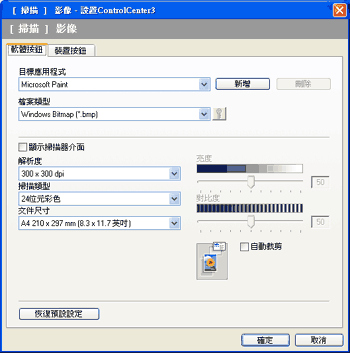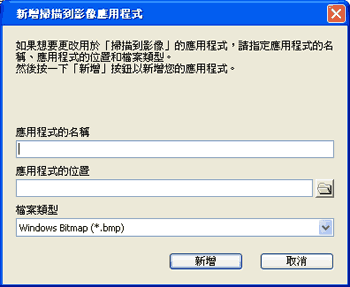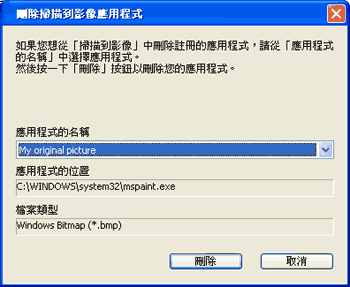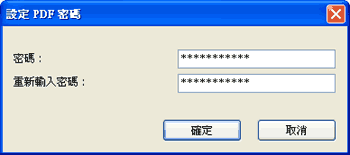透過掃描到影像功能,您可以將影像直接掃描到圖像應用程式中,以備編輯。若要變更預設設定,請右擊影像按鈕,點擊設置 ControlCenter,然後點擊軟體按鈕標籤。
如果您想在掃描預覽後掃描並裁剪頁面的一部分,請勾選顯示掃描器介面複選框。
如有需要,請變更其他設定。
若要變更目標應用程式,請從目標應用程式下拉式清單中選擇適用的應用程式。您可以透過點擊新增按鈕在清單中新增應用程式。
輸入
應用程式的名稱 (最多 30 位字元) 和
應用程式的位置。您也可以透過點擊

圖示搜尋應用程式的位置。從下拉式清單中選擇
檔案類型。
您可以透過點擊軟體按鈕標籤中的刪除按鈕來刪除新增的應用程式。

註釋
| | 此功能同樣適用於掃描到電子郵件和掃描到 OCR。視乎功能,視窗可能會有所不同。 |
如果您選擇
檔案類型清單中的
加密 PDF,請點擊

圖示,開啟
設定 PDF 密碼對話方塊。在
密碼和
重新輸入密碼框中輸入密碼,然後點擊
確定。儲存密碼後,下次掃描到安全 PDF 時,密碼會自動和文檔一起儲存。若要變更密碼,請點擊

圖示,然後設定新的密碼。

註釋
| | 加密 PDF 同樣適用於掃描到電子郵件和掃描到檔案。 |